
Korrigieren einer fehlerhaften Bildausrichtung
Wenn das Druckbild schief ist, können Sie das fehlerhaft ausgerichtete Bild möglicherweise korrigieren, indem Sie die Ränder von „i“, d.h. den Abstand vor linken Kante des Papiers zum Druckbereich, und „j“ ausrichten.
 |
Sie können die Justage auch mithilfe des Führungsblattes vornehmen. Justieren der Bildposition mithilfe des Führungsblattes |
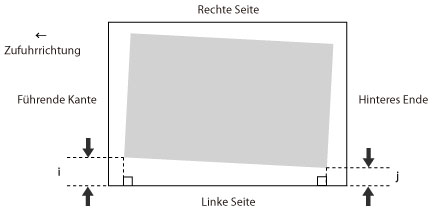
1
Drücken Sie <Ändern> für <Bildposition justieren>.
2
Drücken Sie <Scanner nicht verwenden>.
3
Drücken Sie <Details einstellen>  <Bildfehlausrichtung korr.>.
<Bildfehlausrichtung korr.>.
 <Bildfehlausrichtung korr.>.
<Bildfehlausrichtung korr.>.Wenn Sie die auf der Testseite gemessenen Werte manuell eingeben möchten:
 |
Wenn die Bildposition stark variiert, kann die Genauigkeit der Korrektur durch den Ausdruck mehrerer Testseiten und die Verwendung eines Mittelwertes der gemessenen Länge verbessert werden. |
Die Testseite wird ausgedruckt.
Die Markierung „i“ wird ausgehend von der Zuführungsrichtung auf der linken Seite der Vorderkante und die Markierung „j“ auf der linken Seite der Hinterkante gedruckt.
Standardformat | Langes Blatt |
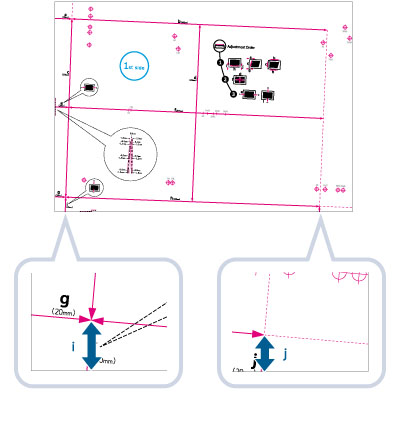 | 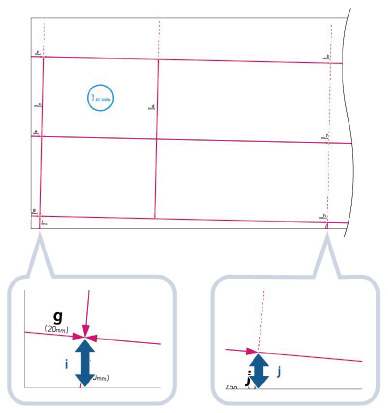 |
Beispiel: „i“ = 21,0 mm und „j“ = 20,5 mm
Messen Sie die Länge der Markierungen „i“ und „j“ korrekt, wie unten gezeigt.
Korrekt | Falsch |
Standardformat 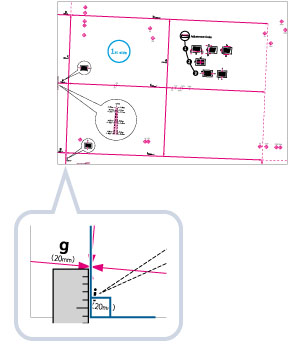 Langes Blatt 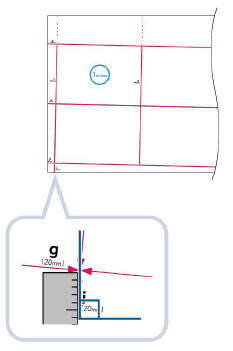 | Standardformat 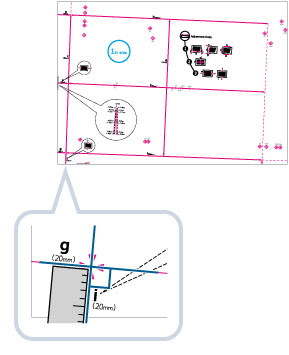 Langes Blatt 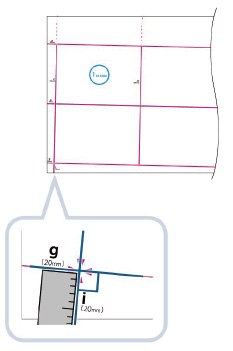 |
Mit den folgenden beiden Zahlenwerten und „h = 360,0“ (für langes Blatt: „h = 360,0/450,0/550,0/650,0“ für [h], das sich am nächsten zur Hinterkante des Papiers befindet) stellt sich ein Gerät so ein, dass der Druckbereich und das Papier parallel zueinander verlaufen.
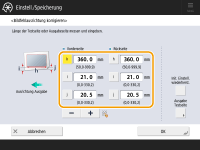
<i>: | Geben Sie die auf der Testseite gemessene Länge der Markierung „i“ ein. |
<j>: | Geben Sie die auf der Testseite gemessene Länge der Markierung „j“ ein. |
Folgen Sie dem Beispiel, und geben Sie 21,0 für „i“ und 20,5 für „j“ ein.
Die Differenz zwischen „i“ und „j“ (0,5 mm) wird korrigiert.
Drucken Sie nach Bedarf erneut eine Testseite aus, und überprüfen Sie die Bildposition. Wenn Sie eine weitere Justage vornehmen müssen, wiederholen Sie die obigen Schritte.
Wenn Sie die Position anhand von gedruckten Bildern korrigieren:
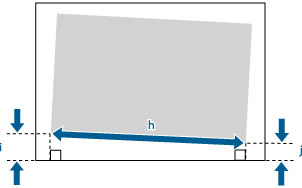
Beispiel: „h“ = 360,0 mm, „i“ = 19,0 mm und „j“ = 18,0 mm
Mit den folgenden drei Zahlenwerten stellt sich ein Gerät so ein, dass der Druckbereich und das Papier parallel verlaufen.
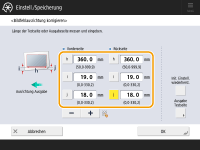
<h>: | Geben Sie die gemessene Länge für die linke Seite des Druckbereichs ein. |
<i>: | Geben Sie die Länge ein, die Sie von der linken Vorderkante des Druckbereichs bis zur linken Kante des Blatts gemessen haben. |
<j>: | Geben Sie die Länge ein, die Sie von der linken Hinterkante des Druckbereichs bis zur linken Kante des Blatts gemessen haben. |
Folgen Sie dem Beispiel, und geben Sie 360,0 für <h>, 19,0 für <i> und 18,0 für <j> ein.
Die Differenz zwischen „i“ und „j“ (1,0 mm) wird korrigiert.
Drucken Sie nach Bedarf erneut eine Testseite aus, und überprüfen Sie die Bildposition. Wenn Sie eine weitere Justage vornehmen müssen, wiederholen Sie die obigen Schritte.
4
Drücken Sie <OK>  <OK>.
<OK>.
 <OK>.
<OK>. |
Um den akkumulierten Wert wiederherzustellen, drücken Sie <Init. Einstell. wiederherst.>. |